文档首页/
高性能弹性文件服务 SFS Turbo/
最佳实践/
面向AI场景使用OBS+SFS Turbo的存储加速实践/
实施步骤/
基本配置/
配置ModelArts和SFS Turbo间网络直通
更新时间:2025-11-28 GMT+08:00
配置ModelArts和SFS Turbo间网络直通
创建委托授权ModelArts云服务使用SFS Turbo
- 使用IAM管理员账号登录IAM控制台。
- 在IAM控制台的左侧导航窗格中选择“权限管理 > 权限”。
- 配置调用SFS Turbo接口的自定义策略:
- 单击右上角的“创建自定义策略”,进入自定义策略配置页面。
- 输入“策略名称”,用户可根据需要自定义,例如“委托modelarts操作SFS Turbo-1”
- “策略配置方式”选择选择“可视化视图”或者“JSON视图”均可。如果选择“可视化视图”请跳转至该步骤,如果选择“JSON视图”请跳转至该步骤。
- 在“策略内容”下配置策略。
- 选择“允许”。
- 选择云服务,勾选“弹性文件服务(SFSTurbo)”。
- 选择“操作”,勾选只读操作“sfsturbo:shares:showShareNic”、“sfsturbo:shares:listShareNics”,勾选写操作“sfsturbo:shares:addShareNic”、“sfsturbo:shares:deleteShareNic”。
- 选择“所有资源”
图1 创建委托授权ModelArts云服务使用SFS Turbo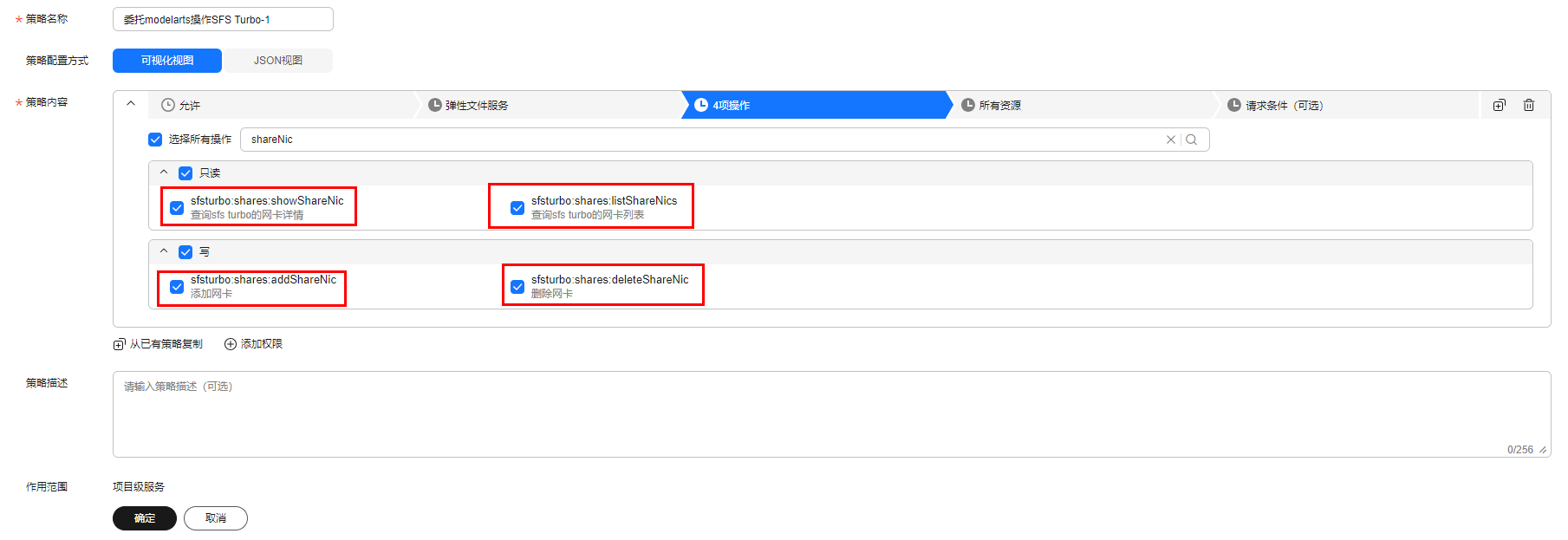
- 在“策略内容”区域,填写以下授权语句。
{ "Version": "1.1", "Statement": [ { "Effect": "Allow", "Action": [ "sfsturbo:shares:addShareNic", "sfsturbo:shares:listShareNics", "sfsturbo:shares:deleteShareNic", "sfsturbo:shares:showShareNic" ] } ] } - 单击“确定”,完成自定义策略创建。
- 配置调用VPC接口的自定义策略:
- 单击右上角的“创建自定义策略”,进入自定义策略配置页面。
- 输入“策略名称”,用户可根据需要自定义,例如“委托modelarts操作SFS Turbo-2”
- “策略配置方式”选择选择“可视化视图”或者“JSON视图”均可。如果选择“可视化视图”请跳转至该步骤,如果选择“JSON视图”请跳转至该步骤。
- 在“策略内容”下配置策略。
- 选择“允许”。
- 选择云服务,勾选“虚拟私有云 (VPC)”。
- 选择“操作”,勾选写操作“vpc:ports:update”,勾选列表操作“vpc:ports:get”。
- 选择“所有资源”
图2 创建委托授权ModelArts云服务使用VPC
- 在“策略内容”区域,填写以下授权语句。
{ "Version": "1.1", "Statement": [ { "Effect": "Allow", "Action": [ "vpc:ports:update", "vpc:ports:get" ] } ] } - 单击“确定”,完成自定义策略创建。
- 在IAM控制台页面的左侧导航窗格中选择“委托”,单击右上方的“创建委托”。
- 在创建委托页面,设置“委托名称”,例如设置为“modelarts_agency”。
- “委托类型”选择“云服务”,在“云服务”中选择“ModelArts”,持续时间根据用户需要选取,单击“下一步”,进入给委托授权页面。
- 勾选步骤1到4创建的自定义策略,给委托授权,单击“下一步”。
- 选择授权范围方案,选择“所有资源”。
- 单击“确定”,委托创建完成。
配置ModelArts网络关联SFS Turbo
ModelArts网络关联SFS Turbo后,可直接在ModelArts的Notebook开发及训练环境中挂载SFS Turbo共享文件系统,并访问其中的数据。
- 登录ModelArts管理控制台,创建网络并打通创建资源中创建的创建虚拟私有云和子网,详细步骤参见ModelArts网络。
- 单击1中创建生成的资源池“网络”所在行的“更多”,选择“关联sfsturbo”。
- 在“关联sfsturbo”弹窗中,选择创建资源中创建的SFS Turbo HPC型文件系统。
- 选择完成后,单击“确定”创建关联。
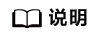
- 使用过程中请不要解除关联,解除关联会导致ModelArts资源池无法访问SFS Turbo文件系统中的数据。
- 一个SFS Turbo文件系统最多可关联1个网络。
父主题: 基本配置






